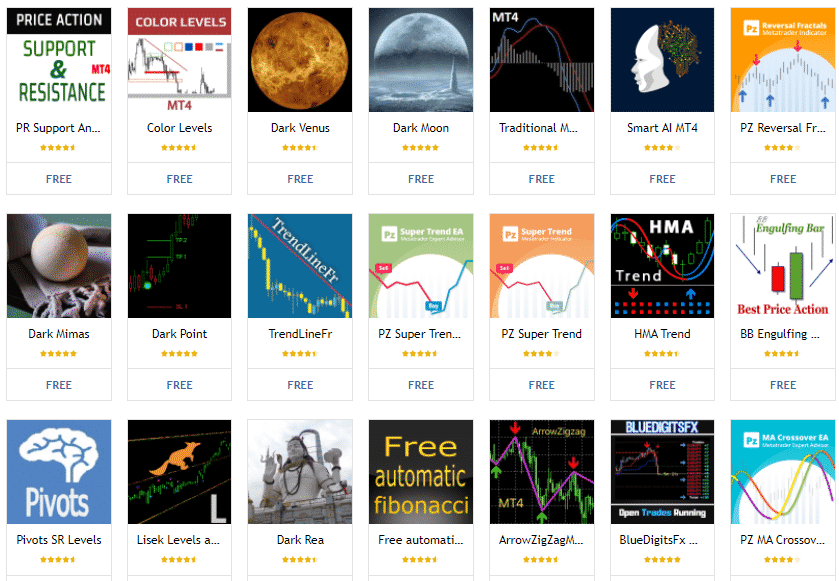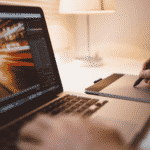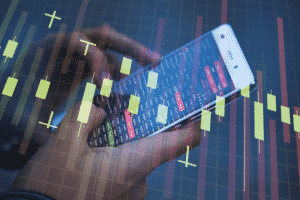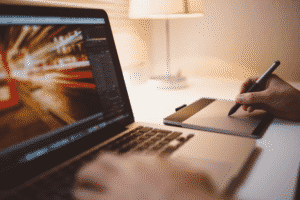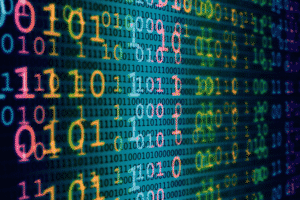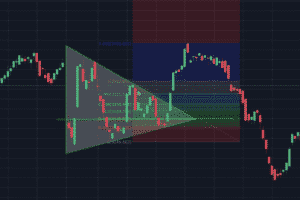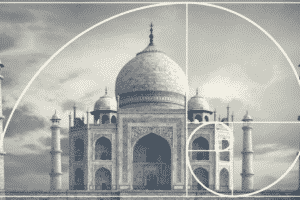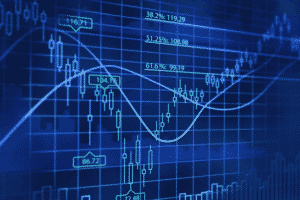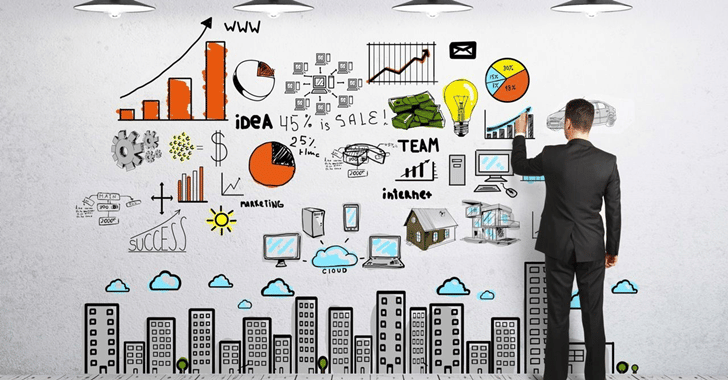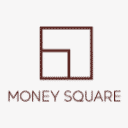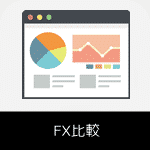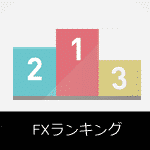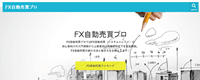自動売買がここまで一般的に普及拡大した背景には、MT4・MT5の存在があります。MT4・MT5は世界で初めて一般投資家でも気軽に利用できる自動売買を開始したトレードプラットフォームです。
このEAは、基本的にすべてのMT4・MT5で利用可能です。国内FXでも外資系など一部のFX業者にてMT4・MT5を使うことができます。最近では、MT4・MT5を利用している投資家も結構増えているようです。
しかし、英語が基盤となるEAは日本人投資家にとって不明な点も多く、入手方法や設定方法など、どうすればよいのか戸惑う方も多いのではないでしょうか。

FX自動売買「MT4・MT5/EA」とは
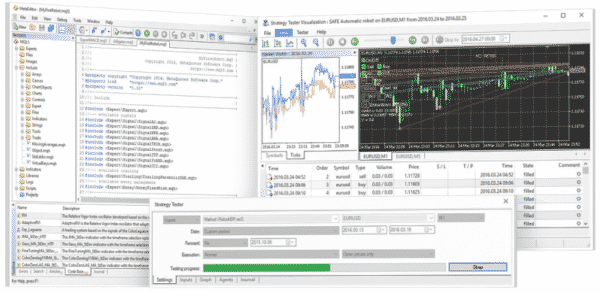
世界中で最も使われている人気のプラットフォームで、高度なプログラミング機能も有していることが大きな特徴です。プログラミングが分かる投資家たちによって多大な数の自動売買が作成されています。
プログラミングがわからない一般の投資家でも、他人が作成・提供する自動売買を無料・有料で使える仕組みになっています。
どのFX業者のプラットフォームを使ったとしても、MT4・MT5に搭載されているすべての機能が誰でも自由自在に利用することができるのです。
MT4・MT5で使える自動売買は、
と呼ばれています。
「MT4・MT5/EA」の特徴・仕組み
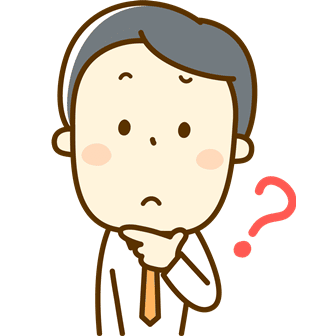
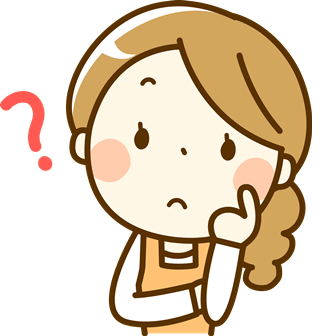


まずは、世界一優れたツールといわれているMT4・MT5の歴史や特徴、EAの基本的な仕組みなどを分かりやすく解説していきます。
MT4・MT5の歴史・概要

MT4・MT5は、
Meta Traderはソフトウェア会社のMetaQuotes社が開発・リリースしたFX専用のトレードプラットフォームです。

MetaQuates Company information
MetaQuates社の概要
MetaQuates社は2000年にロシアで設立。
2000年といえば、ちょうど世界的な規模でネット証券やネットバンキングなどのオンライン取引が普及し始めた頃ですね。現在40代、50代の方はPCの時代へと移行するちょうど過渡期であったことを覚えているかと思います。
MetaQuotes社の革新的な機能を有したトレードプラットフォームは、世界中で話題を呼び、とくにMT4リリース後に爆発的な規模でユーザー数を増やし続けていきました。現在は、大手ソフトウェア企業として欧米、アジア、オセアニア、中東とグローバルに展開しており、金融業界では有名な存在です。
MetaTraderの歴史
MT4,MT5とあるくらいなので、当然、初版から2,3と段階を踏んでリリースされています。
初版のMT1にあたるトレードプラットフォームは、2000年リリースの「FX Charts」、この頃はまだ「MetaTrader」という名称がつけられていませんでした。翌年の2001年にMT2にあたる「MetaQuotes」が発表され、このバージョーンに初めて自動売買が作成できるツールが搭載されました。
2003年になって、ようやくMetaTraderという名称のプラットフォームが登場します。これがMT3ですね。この段階でも、すでにFX業界では話題を呼んでいたのですが、まだPCの普及が進んでいなかったこともあって、そこまで使われていたわけではありませんでした。
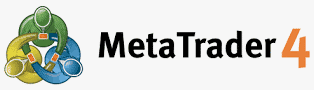
まさにタイムリーに、始まったばかりのネットトレーディングの波に乗ったMT4は、瞬く間に普及拡大。MT4は世界中で使われるようになりました。とくに、MT4の自動売買機能が注目され、MT4の普及拡大とともに自動売買も同時に普及拡大していったのです。

なぜMT4・MT5は日本で普及しなかったのか
ここで、「ここまで高名なMT4・MT5が、なぜ日本では普及しなかったのか」と、疑問に思う方もいるでしょう。これには理由があるのです。
国内FXの場合、海外のFX業者とは採用するシステムの注文方式が大きく異なります。国内FXでは店頭取引/OTC・DD方式と呼ばれる注文方式が主流です。つまり、国内FXでは顧客はインターバンク市場(FX市場)で直接取引しているわけではないのですね。
店頭取引のイメージ

MT4・MT5のシステムは、構造そのものがインターバンク市場にアクセスすることが前提となっています。従って店頭取引が主流となる国内FX業者では、仮にMT4・MT5を導入したくとも根本的な営業形態の違いから不可能だったわけです。

ちなみに以下の記事では「ミラートレーダー」について詳しく解説しています。合わせて参考にしてみて下さい。
EAの特徴・仕組み
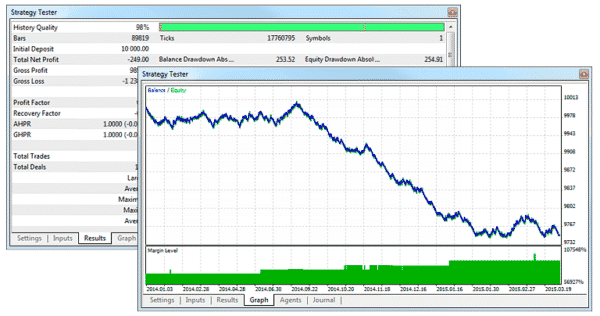
MT4・MT5では自動売買が「作成」「提供」「利用」できる機能が備わっています。
プログラミング機能を使って自動売買を作成 → 作成したものをMT4・MT5で提供 → MT4・MT5のユーザーがリストから選択・設定して使える
そして、MT4・MT5で作成された自動売買のことをEAといいます。
EAとは
EAとは、
- Expert/エキスパート → その道の専門家、プロ、熟練者
- Adviser/アドバイザー → 助言者、顧問、相談役、専門的指導
EAの特徴
EAは、MT4・MT5に標準搭載されている機能なので、基本的にユーザーは誰でも国・言語、FX業者の種類を問わず利用することができます。(稀に、FX業者によってはEAの利用を制限しているケースもあります。)
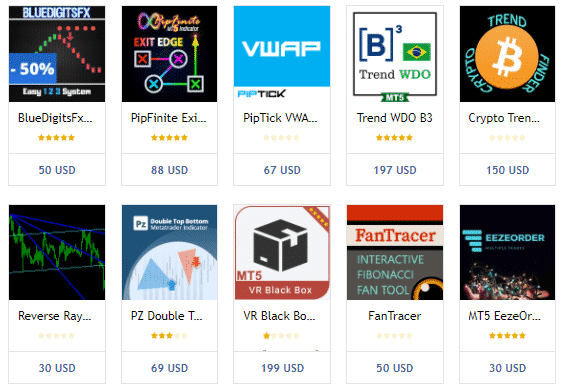
EAは作成者ごとに無料・有料、安価なもの・高額なものと料金体系も幅広いことが特徴です。EAの種類も、単純にシグナルを発するものから、複雑なストラテジーが組み込まれているものなど様々なタイプから選択できます。インジケータとして使えるものもあります。
- MT4・MT5のユーザーは無条件で誰でも使える
- マーケット情報や専用サイトから探すことができる
- 無料~高額なものまで幅広い料金体系
- シグナル系やストラテジー系など多彩な種類がある
- 数100種類から選べる

EAを利用する仕組み
- MT4・MT5が使えるFX口座を開設する
- MT4・MT5または専用サイトからEAを探す
- MT4・MT5にEAをインストールする
- インストールしたEAを稼働させる
- EAを停止して利益を確定させる
- EAを停止して別のEAを使う

EAのメリットデメリット
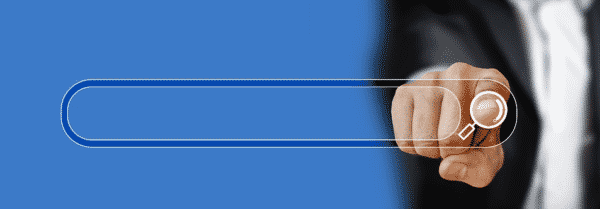
では、次にEAのメリット・デメリットを見ていきましょう。
メリット1.数100種類の自動売買から選べる!
MT4・MT5は世界中でかなり多くの投資家たちに使われています。それだけに、EAの数も半端じゃありません。トータルで数100種類に及びます。幾多とあるEAの中から、利用したい自動売買を探すことが可能です。
10年以上と長い実績をもつだけにEAの数も蓄積されています。EAの選択肢がかなり幅広いことがMT4・MT5で自動売買をするメリットです。
メリット2.他では探せないような自動売買が多い!
分析機能がこの上なく充実していることがMT4・MT5ならではの特徴。標準搭載されているインジケーター・描画ツールだけでも60~70種類あります。しかもオリジナルでの作成も可能で、対応可能なものであればいくらでも他にインストールすることができます。
MT4・MT5で使えるインジケーター・描画ツールはほぼ無限といって過言ではありません。他では探せないようなオリジナル性が高いEAが多いことが魅力です。
メリット3.予算に合わせた自動売買運用が可能!
EAには無料で使えるものもたくさんあり、誰でも気軽に試してみることが可能です。有料の場合は安いもので数ドル~50ドルあたり。高いものになると1,000ドル~2,000ドル以上するものもあります。平均的に多いのが100ドル~300ドルぐらいのEAです。 日本円で1~3万円程度ですね。
有料のEAの中には、月ごとのレンタルも可能。お試しデモを提供するEAもあります。料金体系が実に幅広いので、それぞれの予算に合わせてEAが運用していけますので、無理なく始めることができます。
メリット4.アルゴリズムを駆使した専門的な自動売買も多い!
EAを作成するためには、高度なプログラミングのスキルが必要となります。つまり、EAを作成した投資家のほとんどが高度なITの知識も有しているわけですね。FXトレーダーとしてのスキルとITのスキルを活かし、アルゴリズムを組み込んだ専門的なEAも多いことがMT4・MT5を使う大きなメリットだといえます。
多数のインジケーターとさらに自作のインジケーター、加えて独自のアルゴリズム理論を組み合わせてある、非常に高度なAIなみのEAも使うことができます。

しかしながら、一方ではデメリットもありますので、EAを利用するデメリットの方もしっかり確認しておきましょう。
デメリット1.MT4・MT5の操作が複雑で難しい
高性能を誇るMT4・MT5は多機能であるがゆえ、最初に操作を覚えるのが大変です。すでに使っている方なら、簡単にEAの設定ができるでしょうが、全くの1からEAを利用する段階にいくまでは結構時間がかかるかもしれません。FX初心者の方にはあまりおすすめできません。
ただ、1度覚えてしまえば今後のトレードに存分に活かすことができます。MetaTraderの基本的な操作は同じなので、MT4・MT5のどちらかが使えれば、両方とも使いこなすことが可能です。
デメリット2.100%日本語にこだわると選択肢は少ない
MT4・MT5は多言語に対応していますが、基盤となる言語はやはり英語です。EAの情報に関しても多言語となり、英語が圧倒的に多くなります。もちろん日本語のみでも全く問題なくEAは利用可能です。ただ日本語100%にこだわってしまうと、国内で探せるEAには限界があります。
簡単な英語が分かる方は英語版からも探した方が断然有利です。FXトレードの基本はチャートと数字ですから、そこまで高度な英語力がなくとも全然使っていけます。ぜひこの機会に英語版にもチャレンジしてみましょう。
デメリット3.必ず勝てるわけではない
EAに限ったことではないのですが、自動売買でトレードを任せたからといって、必ず勝てるわけではありません。高額なEAなら勝てるのか、無料のEAは負けやすいのかなども関係ありません。確かに、成績優秀なEAほど高額になる傾向はありますが、無料のEAでも人気があり結果を出しているものも少なくありません。
自動売買に絶対はありませんので、慎重に停止や変更を検討していくことが大切です。
デメリット4.PCの電源が切れない
EAを始める際に、まず注意しておきたいのがEAを24時間稼働させるためにはPCの電源が切れないことです。PCの電源を切ってしまうとMT4・MT5も停止、EAも停止します。スクリーンの電源だけ切ってPCの電源をONの状態で維持するか、若しくはVPSサーバーを使う方法があります。
PCの電源対策・VPSサーバーに関しては、後ほどで詳しく解説していきます。

メリット・デメリットを十分に理解した上で、MT4・MT5のEAを上手に活用していきましょう。
「MT4・MT5/EA」おすすめFX業者

EAを使うためには、MT4・MT5が使えることが最低条件です。
国内でも、最近ではMT4・MT5を提供しているFX業者が増えてきています。どんな業者があるのかまずは一覧を見ておきましょう。
MT4・MT5が使える国内FX業者一覧
| 世界のFX会社 | FX口座 | 初回最低入金額 | 取引通貨単位 | MT4/MT5の有無 |
|---|---|---|---|---|
| 楽天証券 | 楽天MT4口座 | 規定なし | 1000通貨~ | MT4 |
| FOREX.com | MT4口座 | 5万円~ | 1000通貨~ | MT4 |
| フィリップ証券 | フィリップMT5口座 | 3万円~ | 1000通貨~ | MT5 |
| サクソバンク証券 | MT4ダイレクト口座 | 100万円~ | 1000通貨~ | MT4 |
| OANDA Japan | ベーシック、東京、プロ | 10万円~ | 1000通貨~ | MT4 MT5 |
| EZインベスト証券 | MT4 FX口座/CFD口座 | 規定なし | 1000通貨~ | MT4 MT5 |
| AVAトレードジャパン | MT4口座/MT5口座 | 1万円~ | 1000通貨~ | MT4 MT5 |
| 外為ファイネスト | 5,000円~ | 1000通貨~ | MT4 MT5 | |
| FOREX EXCHANGE | 俺のEA口座 | 10万円~ | 1000通貨~ | MT4 |
外資系の国内FX業者が多いことが特徴です。外資系でない業者は、楽天証券とFOREX EXCHANGEの2社です。
これらのFX業者で共通しているのが、
- 口座開設費用は無料
- デモトレードができる
- 最大レバレッジ25倍
- EAが利用できる
などです。あとは、MT4とMT5のどちらが使えるのか、各社のサービスの使い勝手やスプレッド・約定力、その他利用できるサービスなどを比較して選んでいけますね。
FX業者を選ぶポイント
MT4・MT5が使える国内FX業者を選ぶポイントは、
- MT4とMT5のどちらが使えるのか
- 口座開設に必要な最低入金額はいくらか
- 最小の取引ロット数
- 約定力、スプレッド、スワップなどの条件
- 通貨ペア数
などがあります。
他にも、投資家ごとに重視する項目が色々とありますよね。
- 取引できる金融商品
- サイトの見やすさ・使いやすさ
- その他に使える取引ツールや分析ツール
- 問い合わせへの対応
- チャットが使えるか
- 携帯でもフリーダイヤルが使えるか
など、各自の要望に合ったFX業者を使ってみましょう。

MT4とMT5の違いは?
最初に、大まかに決めておきたいのがMT4とMT5とどちらを使いたいかということです。そう聞かれても、両方ともよく分からない、と思われる方が多いと思います。正直なところ、MT4もMT5も性能的にはそこまで大きな違いはないです。
強いていえば、細かい機能の違いや若干の動作環境の違いがある程度です。MT5の方が最新版なのでサクサク感が強いです。EAの数でいけば、歴史が長いMT4の方が断然多くなります。

MT4でおすすめのFX業者
Forex.com

- 初回最低入金額: 5万円
- 最小取引単位: 1000通貨
- 通貨ペア数: 84種類
- スプレッド: やや広がりやすい
- 約定力: 高速・スリッページ・リクオートなし
- スワップ: あまり高くない
通貨ペア数が84種類と豊富、透明性が高いNDD方式を採用しておりスリッページや約定拒否が起きにくいなどトレード環境に強みがあります。損失リスクが低減できるノックアウトオプションなど独自のサービスが人気です。
EAを運用しながらも、裁量トレードと併用していきたい中級者以上の方におすすめです。
おすすめポイント
楽天証券

- 初回最低入金額: 規定なし
- 最小取引単位: 1000通貨
- 通貨ペア数: 22種類
- スプレッド: 平均水準
- 約定力: 平均水準
- スワップ: 平均水準
大手証券会社で唯一MT4を提供している楽天証券。EAも問題なく利用することができます。株式や先物、金・プラチナ、FXと多彩な金融商品を扱うことが大手証券会社ならではです。さらに楽天証券の場合は、楽天市場、楽天銀行、楽天カードと楽天グループの利用でポイントが貯まり、お得に使っていけることがメリットです。
初回入金額の規定もとくにないので、始めやすいMT4口座だといえます。
通貨ペア数、スプレッドや約定力などは平均的な水準でほどほどに問題ない条件が揃っています。トレード環境にそこまでこだわらないマイペース型の投資家におすすめです。
おすすめポイント
MT5でおすすめのFX業者
フィリップ証券

- 初回最低入金額: 3万円~
- 最小取引単位: 1000通貨
- 通貨ペア数: 24種類
- スプレッド: 比較的に広め
- 約定力: 安定している
- スワップ: やや低め
MT5を使いたい方には、CFDや先物、国内株・外国株など取り扱い商品が充実しているフィリップ証券がおすすめです。現時点では、FX以外に興味がない方でも先々で取引したい時に便利です。また、外資系の中でもフィリップ証券は100年以上の実績を持つ歴史ある証券会社なので、安心して使うことができます。
最低入金額が3万円と若干ハードルは高めにはなるものの、外資系の中では安い方だといえます。
おすすめポイント
世界のFX会社を利用する方法もある
もう1つの選択肢として、世界のFX会社を利用する方法もあります。世界のFX会社ではMT4・MT5が主流ですので、ほとんどの業者にてEAを無条件で使うことが可能です。
入金不要の口座開設ボーナスとは、証拠金として使える金額のことで、各自の口座に付与されます。ボーナス自体は出金できませんが、利益分は出金可能となります。資金ゼロ円で本番のトレードとなるのが大きなメリットです。
参考までに、口座開設ボーナスでおすすめの世界のFX会社は以下の2社です。初めて世界のFX会社でよく使われています。
- XM Trading →口座開設ボーナス3,000円
- GEMFOREX →口座開設ボーナス2万円

「MT4・MT5/EA」を始める準備

FX口座を開設したり、MT4・MT5をダウンロードしたりとEAを始めるためには色々とやらなければなりませんが、何よりもまずは準備しておくことがあります。それは、PCの電源が切れないようにセッティングしておくことです。
- PCのセッティングを調整して、電源ONの状態を保つ
- VPSサーバーをレンタルする
それぞれのやり方を解説していきます。
1.PCの電源を調整する
PCの電源がOFFにならないように、以下のセッティングを調整しておきましょう。
- 自動スリープ設定 → OFF
- アップデートの自動更新 → 解除・土日に手動で行う
- アップデーターを一定期間延長 → 延長期間を設定・土日に手動で行う
2.VPSサーバーをレンタルする
VPSサーバーをレンタルすれば、PCの電源をOFFにしてもEAが稼働できます。
「MT4・MT5」のダウロード・ログイン
それでは、MT4・MT5をダウンロードするところからEAを始める方法をわかりやすく解説していきます。
MT4・MT5をダウンロード
MT4・MT5はMetaTraderの公式サイト、または利用するFX業者の取引ツールのページからダウンロードできます。どちらからダウンロードしてもやり方は同じです。
MetaTraderの公式サイトからダウンロード

トップ画面の左下にある「MetaTrader4」または「MetaTrader5」の「 無料ダウンロード」をクリックして下さい。

ダウンロードのページが表示されます。一番上にあるオレンジ色のボタンはMT5なので、MT5の方はこのボタンをクリックします。
MT4を使う方は下の方にスクロールして下さい。
下の方にスクロールすると、MT4のボタンが出てきます。

「デモアカウントを開設する」と書いてあるオレンジ色のボタンを押します。
ダウロードからインストール
ダウンロードボタンを押すと、「mt4setup(4).axe」「mt4setup(5).axe」というファイルがブラウザーの下部に表示されます。ファイルを開いて下さい。ファイルを開くと実行を確認するウィンドウが出てきますので、「実行する」を選択します。
「実行する」ボタンを押すと、MT4のインストール画面が出てきます。

最初にメタクオーツ・ソフトウェア社の使用許諾契約の同意書が出てきます。簡単に内容を確認して「次へ」を押すと、同意したことになります。
3.インストール完了
人物の画像が数枚出てきてインストールが始まりますので、終わるまで何のボタンも押さずに待ちます。

完了画面が表示されたら、「完了」ボタンを押して完了して下さい。
「完了」ボタンを押すとMT4・MT5のインストールが完了です。PCの画面にMT4・MT5のアイコンが表示されているはずです。
MQL4・MQL5も同時にインストールされる
EAやインジケーターの作成が可能なMQL4・MQL5も同時にインストールされています。将来的にプログラミングを覚えて自分でオリジナルを作成することも可能です。
MT4・MT5 日本語設定
公式サイトからダウンロードした場合や、FX業者によってはMT4の英語版がダウンロードされます。ログインする前に、操作しやすいようにMT4・MT5を日本語設定にします。英語で使いたい方はそのまま使いましょう。

- MT4を開いて、メニューから「View」を選択します。
- 一番上にある「Language」を選択します。
- 言語一覧から「Japanese」を選択します。
- MT4を一旦閉じて、リスタートすると言語が日本語になっています。
MT4・MT5にログインする
次に、MT4・MT5にログインします。
ログインするためには、FX業者から送付された「IDとパスワード」「サーバー名」が必要です。口座開設完了時にメールで送付されていますので、用意しておきましょう。わからなくなった方はカスタマーサポートで教えてくれます。
初回ログイン・登録
- メニューから「ファイル」を選択します。
- 「ファイル」一覧から「デモ口座を申請する」を選択します。
- FX業者のサーバー名を検索します。

デモ口座の申請を選択すると、世界のFX会社のサーバー名を検索する画面が出てきます。
「証券会社を探す」という欄が出てきますので、利用する世界のFX会社の名称を入力して下さい。そうすると、業者名一覧が出てきますので、該当する業者名を選択します。支店がたくさんある世界のFX会社だと、名称が色々あるので正式な業者名を確認するようにしましょう。

検索一覧からFX業者を選択して「Next」を押して下さい。
次に、口座を選択する画面が出てきますので、「既存の取引口座を選択する」にチェックを入れます。

世界のFX会社から送付されている「ログインIDとパスワード」を入力、FX業者から付与されている「サーバー名」を選択します。「Finish」を押して登録完了です。
ログインする方法
初回登録が完了すると、2回目からは簡単にログインできます。
- メニューから「ファイル」を選択します。
- 「ファイル」の一覧から「取引口座にログインする」を選択します。
- IDとパスワードを入力、サーバー名を選択します。

-_-XMトレーディング-™攻略.png_--Paint-3D.png)
「ログインID」「パスワード」「サーバー名」を入力して、「ログイン」を押すとログインできます。

「MT4・MT5/EA」の始め方・やり方

それでは、いよいよMT4・MT5でEAの始める方法を探し方からご紹介していきます。
EAの探し方・インストール方法
EAを探してインストールする方法は、大まかに4つの方法がありますので、ぜひ、試してみて下さい。
- MT4・MT5から探してインストール
- MQL4・MQL5の公式サイトから探してインストール
- 日本語サイトから探してインストール
- 海外サイトから探してインストール
1.MT4・MT5から探してインストール
まず、最も手っ取り早くて簡単な方法がMT4・MT5のマーケット情報から探す方法です。
①MT4・MT5のターミナルから「マーケット」を選択

ターミナルのメニュー「マーケット」タブを選択して開きます。そうすると、画像の一部が見えてくると思いますので、これを見やすいように画面を上に引き上げて調整します。
そうすると「マーケット」に利用できるEAやインジケーターが表示されます。
②気になるEAの画像をクリック

一覧の右端にある「すべてを見る」をクリック、あるいはターミナル画面の上の方にあるタグから「エキスパート」を選択すると一覧が表示されます。無料・有料など価格やタイトルを見ながら興味があるEAをクリックします。

③詳細を確認

EAの画像をクリックすると料金や過去の成績のグラフが、レビュー、ダウンロード数などの詳細が確認できますので、気になるEAをすべてチェックして比較検討することができます。
部分的に英語表示となりますが、グラフや数字は言語は関係ありませんので英語が多少苦手でも意外とわかるものです。
④検索欄に検索キーワードを入力

または、ターミナル画面の右上にある検索欄にキーワードを入力して、EAを探すこともできます。例えば、「無料」「スキャルピング」などの条件を入力します。
⑤ダウンロードボタンでインストール

有料の場合は、料金プランのボタンをクリックしてクレジットカードで支払うと「ダウンロードボタン」が出てきます。無料のデモや使用無料の場合は詳細のページにすでに「ダウンロードボタン」が表示されていますので、そのまま「ダウンロードボタン」を押します。
⑥再起動後にナビゲーターに挿入される
インストールされたEAは再起動すると、メニュー「ナビゲーター → エキスパートアドバイザー」の欄に挿入されます。いつでもドラッグ&ドロップでチャートに挿入することができます。
2.MQL4・MQL5の公式サイトからインストール
次に豊富な種類から探せるのがMQL4・MQL5のサイトから探す方法です。この方法を利用するためには、まずはMQL4・MQL5のサイトに登録・ログインしなければなりません。
ログイン方法から探す方法まで解説していきます。
①MQL4・MQL5に新規登録・ログインする

最初にMQL4・MQL5と検索して、公式サイトにいきます。トップページの右上にある「ログイン」または「アカウント作成」をクリックすると新規登録の画面にアクセスできます。
新規登録画面にて、メールアドレスとログイン名を入力して送信します。
送信後にメールアドレスあてに、パスワードが届きますのでログイン名とパスワードを使ってMQL4・MQL5にログインします。
②メニュー「マーケット」にて「EA」を検索

メニューから「マーケット」を選択すると、マーケットに掲載されているEAやインジケーターの一覧が出てきます。検索欄に「EA」「EA 無料」などとキーワードを入力して検索します。
そうすると、利用可能なEAがすべて表示されますので、画像をクリックして詳細を調べます。
③利用したいEAの詳細画面からダウンロード

EAのリストから利用したいEAを選択して詳細画面にいきます。詳細画面にて料金プランを選択してクレジットカード支払いが完了すると、「ダウンロードボタン」が表示されます。無料EAの場合は「ダウンロードボタン」が最初から表示されてありますので、ボタンを押してダウンロードします。

ダウンロードボタンを押すと、MT4・MT5をすでに持っているかどうかの質問がありますので、「はい、私はMetaTrader4(5)を持っています」のボタンを押します。そうすると自動的にMT4・MT5に挿入されます。
④再起動してナビゲーターから利用できる
EAがインストールされたら、MT4・MT5を再起動して下さい。再起動後にナビゲーターメニューからチャートにドラッグ&ドロップで利用可能となります。
3.日本語サイトから探してインストール
完全に100%日本語でMT4・MT5のEAを探したい方は、日本語版のEAダウンロードサイトを検索することができます。
有料・無料のEAサイトがあり、EAの詳細もすべて日本語で解説してあります。日本語版のEAサイトには以下のようなものがあります。ただ、MT4・MT5やMQL4・MQL5で探す場合に比べると、選択肢は非常に少なくなってしまいます。
英語表記が混ざった操作に不安がある方におすすめの方法です。
日本語版EAサイト
①EAサイトから利用したいEAを選択

EAサイトのリストから気になるEAをクリックすると料金や詳細が確認できます。詳細を比較検討して、利用したいEAを選択して、カートに入れます。
②EAのファイルをダウンロード

カートに入れたら購入ボタンを押して、メールアドレスなど必要な情報を入力します。有料の場合は、クレジットカードで支払いをしてから、無料の場合は購入ボタンを押してから、メールアドレスあてにEAのダウンロードリンクが届きます。
メールのリンクからダウンロード画面にいって、EAのファイルをダウンロードします。
Zipつきのファイルがブラウザーの下に挿入されますので、クリックして開いてファイルをわかる場所に保存しておきます。
③MT4・MT5のデーターフォルダにファイルをコピペ

MT4・MT5のメニュー「ファイル」から「データーフォルダを開く」を選択します。
データーフォルダを開いて、「MQL4・MQL5」のフォルダをダブルクリック → 「Experts」をダブルクリックして「Experts」のフォルダを開きます。
<img class=”alignnone size-full wp-image-5166″ src=”https://xn--fx-gh4am7z5bb8033f3i9avodhp6j.com/wp-content/uploads/2021-03-27-06_14_10-Window.png” alt=”” width=”598″ height=”275″ />
そして、「Experts」のフォルダ内に保存したファイルをコピー&ペーストで貼り付けます。
④再起動してナビゲーターから利用できる
EAのファイルを「Experts」フォルダに貼り付けたら、MT4・MT5へのインストールが完了です。再起動してナビゲーターからドラッグ&ドロップで利用できます。
4.海外サイトから探してインストール
英語に全く問題がない方は、海外サイトで検索してMQLのサイトで公開されていないEAを世界中から探すことができます。
- 「MT4(MT5)EA」「EA download」などで検索
- EAの詳細を調べる
- 有料の場合はカードで支払い、無料はそのまま購入手続きに進む
- EAのファイルをダウンロードする
- EAのファイルをMT4・MT5のデータフォルダ/Expertsにコピペする
- 再起動してナビゲーターから利用可能
という手順でインストールします。
EAをバックテストする
次にEAをバックテストする方法を解説していきます。
EAバックテストとは、
EAのシュミレーションや検証に使われている機能のことで、すべてのMT4・MT5に標準搭載されています。一定期間での検証が終わると、レポートで成績結果が確認できます。
バックテスト レポートの例

レポートで表示される項目は、
- 期間
- 通貨ペア
- 時間足
- 残高
- 取引回数
- 勝ちトレード
- 負けトレード
- 利益
- 損失
- トータル損益
などの結果が確認できます。
バックテストの設定方法
MT4・MT5のメニューバーから「ストラテジーテスター」のアイコンをクリックすると、バックテスト画面が表示されます。または、メニュー「表示」→「ストラテジーテスター」を選択して表示させることもできます。
メニューバーのアイコン
メニュー「表示」から選択

「ストラテジーテスター」の画面は、MT4・MT5のターミナル画面の下部に挿入されます。ひとまずは、ターミナル画面は消去しておいて、「ストラテジーテスター」の画面を上に引き上げて大きくしておくと見やすくなります。

EAを稼働・停止させる
ナビゲーターのエキスパートアドバイザーから「EA」をチャートの上にドラッグ&ドロップします。そうすると、挿入した「EA」がチャートの右上に表示されます。この時点では、チャートに「EA」を挿入しただけで、運用は開始されていません。挿入されているかどうか、チャートの右上を確認して下さい。
チャートの右上の「EA」マークを確認


メニューバーの「EAのスイッチ」を確認
MT4・MT5のメニューバーにエキスパートアドバイザーのマークが入った「EAのスイッチ」があります。このスイッチが赤の時はOFF(稼働停止)、スイッチが緑になるとON(稼働)を表しています。
EAがOFF
EAがON
※利用する業者によって「自動売買」「アルゴリズム」「エキスパートアドバイザー」など名称は異なります。

「MT4・MT5/EA」の攻略法

それでは最後に「MT4・MT5/EA」の攻略法をご紹介しておきましょう。
攻略法1.勝てるEAを選ぶポイントを抑えておこう!
EAで納得の結果を出すためには、何をポイントに選べばよいのでしょうか。勝てるEAを選ぶために、抑えておきたいポイントを確認していきます。
EAを選ぶ段階では、過去の成績表やバックテストのデータが主な判断材料となります。すべてのデータを細かく理解する必要はありません。いくつか重要なデータがありますので、まずは確認すべきデータの項目を抑えておきましょう。
各EAの成績表やバックテストのデータの重要項目
英語版 EAのデータ
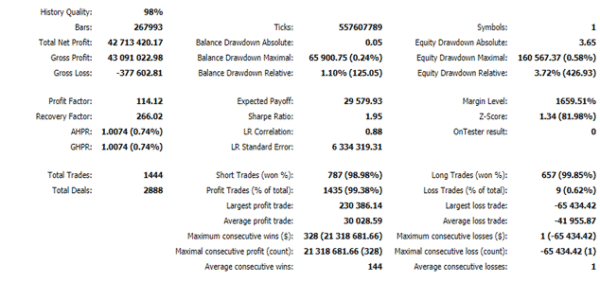
日本語版 EAのデータ

- Total Net Profit/総損益 → トータルの損益状況
- Gross Profit/総利益 → 利益の合計
- Gross Loss/総損失 → 損失の合計
- Profit Factor/プロフィットファクター → 損失に対して何倍の利益か
- Balance Drawdown Maximal/最大ドローダウン → 最大損失額
- Total Trades/総取引回数 → トータルの取引回数
- Short Trades(Won%)/ショート勝率 → ショートで勝った取引の比率
- Long Trades(Won%)/ロング勝率→ ロングで勝った取引の比率
- Profit Trades/勝ちトレード → 勝ちトレードの数
- Loss Trades/負けトレード → 負けトレードの数
- Average Profit Trades/平均勝ちトレード → 勝ちトレードの平均値
- Average Loss Trades/平均負けトレード → 負けトレードの平均値
などのデータをチェックすることで、勝てるEAなのかどうか見ていくことができます。中でも、最も重要だといわれているのが、「総損益」「総利益」「総損失」「プロフィットファクター」です。
これらの数値は、ダイレクトに運用の勝ち負け・利益を示唆してくれます。当然、利益が大きく損失が小さめのEAが勝てる確率が高いEAです。
右肩上がりのグラフを選ぶ
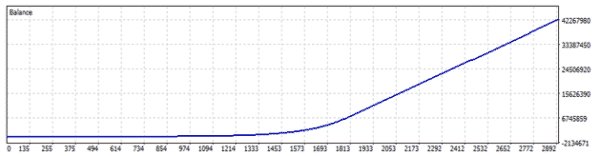
トータルの損益がグラフで確認できます。右肩上がりで利益を徐々に伸ばしているEAを選ぶことが、勝つためのコツです。
確認できる情報が多いほど優秀なEAの可能性が高い
EAの中には、提供されている情報が少ないEAもあります。できるだけ多くの情報が確認できるほど、成績優秀なEAであることが多いです。
情報が不十分なEAは避けた方が無難です。
レビューや購入者数もチェックしておく
レビューや購入者数も判断材料の1つとなります。参考までにチェックしておきましょう。
攻略法2.最初は無料のEAをで試してみよう!
EAの使い方に慣れるまでは、最初のうちは無料のEAを少額資金にて試してみるのがおすすめです。使い勝手がわからないうちから有料のEAを使ったり、まとまった資金を使うのはNGです。
無料のEAでも、利用者が多く結果を出しているEAもたくさんあります。有料のEAでも無料のデモで試してから購入する方がよいです。
攻略法3.バックテストは複数の設定条件で行う!
バックテストの結果も1つの判断材料となりますが、1つのテストだけで判断しないことが最適なEAを選ぶコツです。また、同じEAであっても設定を変えることで利益が出しやすくなることもあります。必ず、複数の設定条件にて結果を比較検討していきましょう。
- 通貨ペア
- 時間足
- 期間
などを変えながら、どのEAがよいのか、どの設定がよいのか参考にすることができます。
MT5ではバックテストの最適化機能がありますので、それを参考にすることも可能です。
攻略法4.定期的にEAの稼働状況をチェックすること!
EAは半ば放置しておいても稼げることが大きなメリットとなっています。
なぜなら、EAはあらかじめプログラムされた条件に沿って売買する仕組みになっていますので、タイムリーにファンダメンタルズを考慮することができません。何か重大なニュースの発表などで、市場動向が急変して知らない間にロスカットされてしまうこともあり得ます。
定期的にEAの稼働状況をチェックしながら、運用を継続すべきか、損切り・利確すべきかを検討していくことが大切です。
攻略法5.複数のEAでリスクを分散しよう!
MT4・MT5で使えるEAは数100種類に上ります。それぞれのEAごとに、得意な手法や強い相場・苦手な相場の局面が変わってきます。
- 異なるロジック
- 強い相場
- 苦手な相場
などが異なるEAを複数組み合わせることでリスクが分散できます。
複数のEAによって相互に損失をカバーしたり、利益を増幅させる効果があります。EAの活用に慣れてきたら、複数のEAを同時稼働させていきましょう。

まとめ
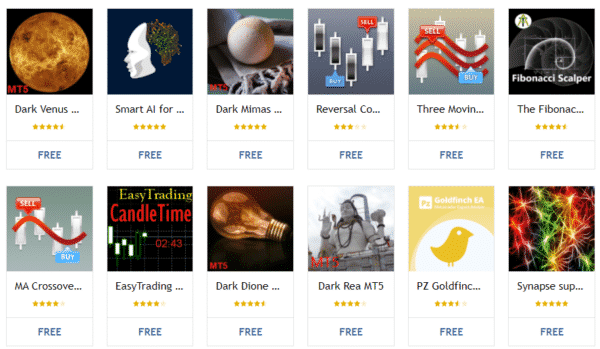
MT4・MT5では無条件で数100種類のEAから条件に合った自動売買を探すことができます。
無料・低額で使えるEAもあれば、10万・20万円以上のEAもあり、それぞれの予算に合わせて選べることがメリットです。さらに、MT4・MT5のEAは、独自のインジケーターやロジック、アルゴリズムを駆使したものが多く、他社では探せないような自動売買が利用できることも魅力となっています。
今回ご紹介したように、重要なポイントさえ抑えておけば、グラフやチャート・数字がメインですから英語表記のEAでも割と簡単に使うことができるのです。英語版も考慮すれば、EAの選択肢はぐっと拡がります。ぜひ、この機会にチャレンジしてみて下さい。
もちろん英語が全く苦手な方は、日本語のみでも十分に稼げるEAの運用は可能ですので、全く心配はいりません。